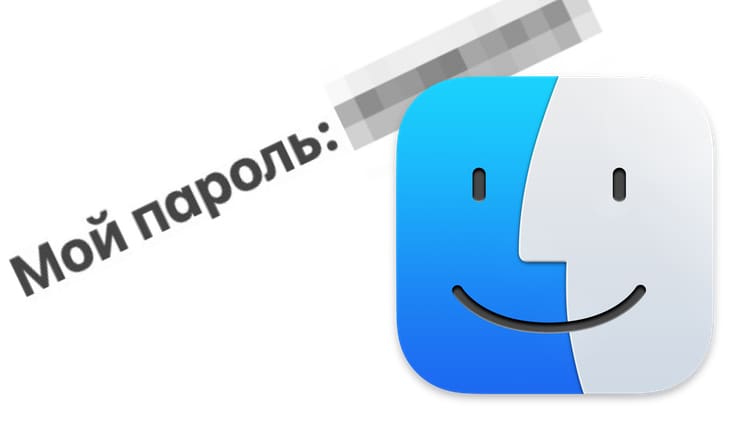Het vervagen of pixeleren van een deel van een afbeelding of het screenshot is een zeer handige functie. Het is handig als de afbeelding gevoelige informatie bevat die niet aan vreemden mag worden getoond.
OVER HET ONDERWERP: Hoe voeg je een live Memoji-avatar toe aan het macOS-vergrendelingsscherm?
Op een Mac is het gemakkelijk om een screenshot te maken met de ingebouwde tool. Maar helaas staat het de pixelisering van de vereiste plaatsen in de afbeelding niet toe. Er zijn echter verschillende eenvoudige en gratis manieren om dit probleem op te lossen en een deel van de schermafbeelding te retoucheren, waarbij gevoelige informatie wordt verborgen.
In dit artikel zullen we u alleen vertellen hoe u afbeeldingen en schermafbeeldingen op Mac kunt vervagen of pixeleren met behulp van apps van derden. Er is ook een snelle manier om een deel van een afbeelding te verbergen met de tool Touch Up in de Foto’s-app.
OVER HET ONDERWERP: Hoe activeer ik de energiebesparende modus in macOS?
Een afbeelding of screenshot op Mac vervagen of pixeleren
Zoals we al eerder zeiden, zijn er verschillende manieren om een afbeelding op de Mac te vervagen of te pixeleren.Helaas heeft macOS geen ingebouwde tool voor deze taak. U kunt sneltoetsen in macOS gebruiken om een screenshot te maken en vervolgens vervaging of pixelvorming toevoegen met een app van derden.
Skitch
Hoewel er verschillende fotoprogramma’s zijn die vervagingstools bieden, is Skitch de eerste plaats om te kijken. Deze app is gemaakt door Evernote, dus je kunt inloggen en synchroniseren met je Evernote-account. De app zelf is gratis en kan worden gedownload van de Mac App Store. Hier leest u hoe u Skitch kunt gebruiken om een screenshot of afbeelding te pixeleren.
1. Start Skitch op Mac.
2. Sleep de afbeelding of schermafbeelding die u wilt bewerken naar het toepassingsvenster. U kunt ook op Bestand → Openen klikken en de gewenste afbeelding selecteren.
3. Selecteer het gereedschap Pixeleren op de linkerwerkbalk.
4. Gebruik het om het gebied van de afbeelding te verwerken (omcirkel gewoon het vereiste deel van de afbeelding) dat u wilt pixeleren.
Nu kunt u de afbeelding opslaan of delen zonder u ergens zorgen over te maken. Het geselecteerde gebied wordt nu gepixeld en alles eronder wordt betrouwbaar verborgen.
OVER HET ONDERWERP: Padstring in macOS: verborgen functies die u misschien niet kent.
Retoucheertool in de Foto’s-app
Deze methode zorgt niet voor vervaging, maar verbergt ook gevoelige informatie. De standaard Foto’s-app op Mac heeft een ingebouwde retoucheertool waarmee je alles wat je niet wilt van een afbeelding of screenshot kunt verwijderen. Hier is hoe het te doen.
1. Start de Foto’s-app op je Mac.
2. Open de afbeelding door op Bestand → Importeren te klikken of sleep de afbeelding gewoon rechtstreeks naar de app Foto’s.
3. Dubbelklik op de afbeelding en klik op de “Bewerk“In de rechterbovenhoek van de applicatie.
4. Activeer de tool “Retoucheren»In de werkbalk aan de rechterkant. Kies de gewenste penseelgrootte.
5. Gebruik het gereedschap op het deel van de afbeelding dat u wilt verbergen.
De tool zal proberen alle informatie van de opgegeven locatie te verwijderen. Daarom wordt dit deel van de afbeelding vervaagd of wazig. En dit is nog een gemakkelijke manier om informatie in een afbeelding of screenshot te verbergen.
OVER HET ONDERWERP: Een persoon of ding van een foto verwijderen in Foto’s op de Mac.
gevolgtrekking
Pixels of vervaging van afbeeldingen of schermafbeeldingen is een geweldige en gemakkelijke manier om uw informatie te beschermen. Hoewel de Mac geen ingebouwde tool heeft die dit kan doen, kun je Skitch of de Foto’s-app gebruiken om snel de gewenste look te krijgen. Als je een professionele beeldmanipulator bent en een groot aantal afbeeldingen verwerkt, dan kun je natuurlijk ook andere professionele toepassingen gebruiken, bijvoorbeeld Photoshop. We hopen dat onze kleine tutorial je heeft geholpen om te leren hoe je afbeeldingen op Mac kunt vervagen of pixeleren.
Zie ook: